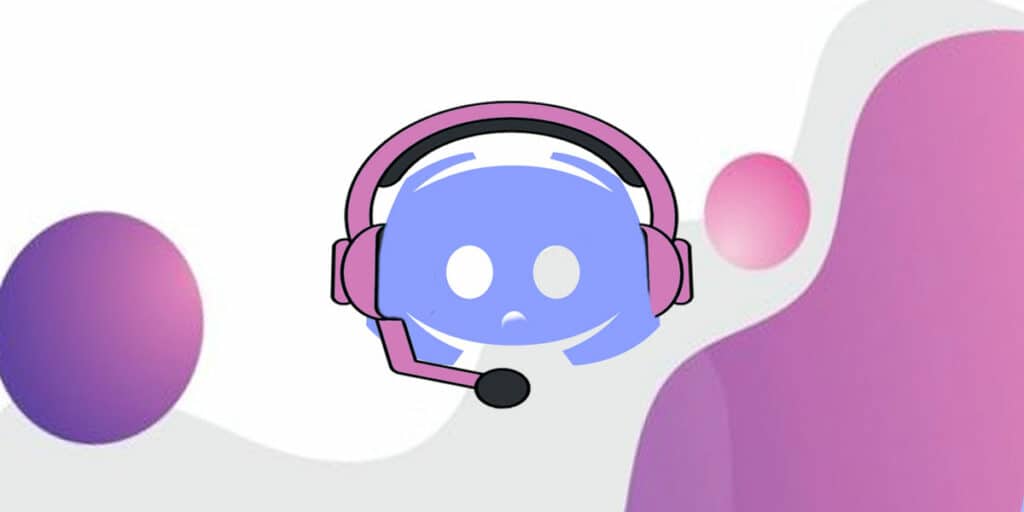995
Se o seu microfone não funciona em Discord, isto pode ter várias causas. O mais comum é que a Discord não reconhece o seu microfone e tem de ser você mesmo a montá-lo.
Se a Discord não reconhece o seu microfone, eis o que pode fazer
Na maioria das vezes, o problema com o seu microfone Discord não funcionar deve-se a uma configuração incorrecta. Talvez a Discord não reconheça o seu microfone porque o dispositivo de entrada errado é automaticamente seleccionado, por exemplo a partir da sua webcam.
- Try usando as definições para seleccionar manualmente o microfone que pretende usar.
- Não se esqueça de verificar também os controles deslizantes abaixo. O volume de entrada não deve ser ajustado para a esquerda. Em vez disso, tente mover o cursor para a extrema direita.
- Por baixo, Discord integrou um teste de microfone: Se um sinal soa aqui quando fala, o seu microfone está ligado e é reconhecido.
- Na área “Modo Input”, pode escolher entre activação de voz e push-to-talk. Note que com este último, o seu microfone só vai quando prime uma tecla que você mesmo pode definir.
Discord micro não funciona: Outras causas possíveis
Se o seu microfone for seleccionado como dispositivo de entrada e ainda não funcionar ou nem sequer aparecer no Discord, tente o seguinte:
- Por mais simples que pareça, primeiro verifique se o seu microfone está ligado correctamente. O cabo está na tomada certa ou ligou correctamente o seu microfone Bluetooth?
- alguns auscultadores têm um interruptor físico para silenciar rapidamente o microfone.
- Por vezes o Windows pode nem sequer reconhecer o seu microfone. Para verificar isto, tem de clicar com o botão direito do rato no pequeno altifalante na barra de tarefas.
- Abrir aí o item de menu “Abrir configurações de som”. Seleccione o seu microfone e clique em “Troubleshoot”.
- Tambem certifique-se de que o software para o seu microfone está actualizado. A melhor maneira de o fazer é procurar um condutor adequado – quer manualmente no website do fabricante ou através da função no Device Manager.